تمكين أو تعطيل عرض ترجمة الصفحات في Microsoft Edge Chromium
كيفية تمكين أو تعطيل عرض ترجمة الصفحات في Microsoft Edge Chromium
بشكل افتراضي ، يقدم Microsoft Edge ترجمة صفحات الويب التي ليست بلغتك الافتراضية للمستعرض. إذا لم تكن سعيدًا برؤية مثل هذه المطالبات في كل مرة تزور فيها صفحة بلغة أجنبية ، فقد ترغب في تعطيلها. على سبيل المثال ، قد تفضل مترجمين بديلين عن Bing ، والذي يتم تمكينه افتراضيًا في Edge.
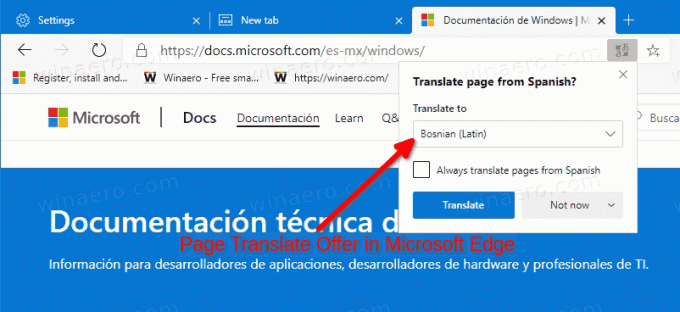
يعد Microsoft Edge الآن متصفحًا يستند إلى Chromium مع عدد من الميزات الحصرية مثل اقرأ بصوت عالي والخدمات المرتبطة بـ Microsoft بدلاً من Google. لقد تلقى المتصفح بالفعل بعض التحديثات ، مع دعم لأجهزة ARM64 بتنسيق مستقر الحافة 80. أيضًا ، لا يزال Microsoft Edge يدعم عددًا من إصدارات Windows القديمة ، بما في ذلك Windows 7 ، والذي تم استخدامه مؤخرًا وصلت إلى نهاية دعمها. الدفع إصدارات Windows التي يدعمها Microsoft Edge Chromium و أحدث خريطة طريق لـ Edge Chromium. أخيرًا ، يمكن للمستخدمين المهتمين التنزيل مثبتات MSI للنشر والتخصيص.
الإعلانات

بالنسبة للإصدارات السابقة للإصدار ، تستخدم Microsoft حاليًا ثلاث قنوات لتقديم التحديثات إلى Edge Insiders. تتلقى قناة Canary تحديثات يومية (ما عدا السبت والأحد) ، وتتلقى قناة Dev تحديثات أسبوعية ، ويتم تحديث قناة Beta كل 6 أسابيع. مايكروسوفت
سوف ندعم Edge Chromium على أنظمة التشغيل Windows 7 و 8.1 و 10، جنبًا إلى جنب مع macOS ، لينكس (في المستقبل) وتطبيقات الأجهزة المحمولة على iOS و Android. سيتلقى مستخدمو Windows 7 التحديثات حتى 15 يوليو 2021.بشكل افتراضي ، سيتم عرض Microsoft Edge بنفس لغة نظامك. لمواقع الويب المؤلفة بلغات أخرى ، ستعرض مطالبة بالترجمة. من الممكن تعطيل هذه المطالبات دون إلحاق ضرر - سيظل بإمكانك النقر بزر الماوس الأيمن على الصفحة لترجمتها.
لتمكين عرض ترجمة الصفحات في Microsoft Edge Chromium أو تعطيله ،
- افتح Microsoft Edge.
- انقر فوق زر الإعدادات (Alt + F) وحدد الإعدادات من القائمة.

- على اليسار ، انقر فوق اللغات. إذا كنت لا ترى الجزء الأيسر ، فحاول تغيير حجم نافذة Edge ، أو انقر فوق زر القائمة 3 أشرطة في الزاوية اليسرى العليا.
- تحت اللغات المفضلة على اليمين،
شغله(ممكّن بواسطة defaut) أوإيقاف(سيعطل المطالبات) اعرض ترجمة الصفحات المكتوبة بغير لغتك تبديل الخيار لما تريد.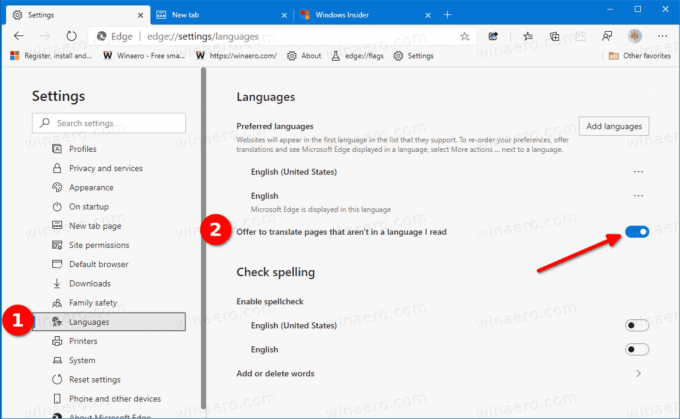
- انتهيت. يمكنك الآن إغلاق صفحة الإعدادات في Edge.
بدلاً من ذلك ، يمكنك تعطيل عرض ترجمة الصفحات للغات معينة. دعونا نرى كيف يمكن القيام بذلك.
تمكين أو تعطيل عرض ترجمة الصفحات للغات معينة
- افتح Microsoft Edge.
- انقر فوق زر الإعدادات (Alt + F) وحدد الإعدادات من القائمة.

- على اليسار ، انقر فوق اللغات. إذا كنت لا ترى الجزء الأيسر ، فحاول تغيير حجم نافذة Edge ، أو انقر فوق زر القائمة 3 أشرطة في الزاوية اليسرى العليا.
- تحت اللغات المفضلة على اليمين ، انقر فوق زر القائمة المكون من ثلاث نقاط على يمين اللغة التي تريدها ، ثم انقر فوق أعرض ترجمة صفحات بهذه اللغة لتمكينه أو تعطيله.
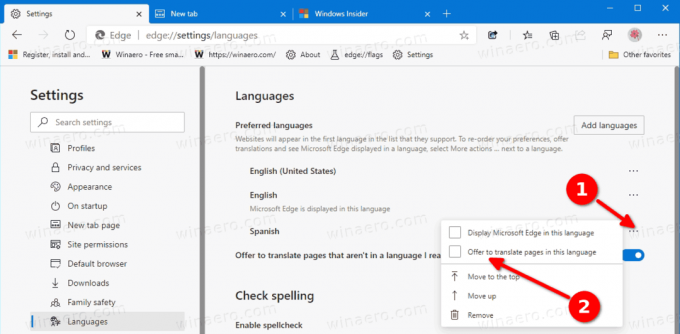
- كرر هذا للغات أخرى إذا لزم الأمر.
- انتهيت. يمكنك الآن إغلاق صفحة الإعدادات في Edge.
ملاحظة: الخيار أعرض ترجمة صفحات بهذه اللغة غير متوفر عند ما ورد أعلاه اعرض ترجمة الصفحات المكتوبة بغير لغتك الخيار معطل.
إصدارات الحافة الفعلية
- قناة مستقرة: 83.0.478.61
- قناة بيتا: 84.0.522.28
- قناة ديف: 85.0.552.1
- قناة الكناري: 85.0.571.0
قم بتنزيل Microsoft Edge
يمكنك تنزيل إصدار Edge التجريبي للمطلعين من هنا:
قم بتنزيل Microsoft Edge Insider Preview
الإصدار الثابت من المتصفح متاح في الصفحة التالية:
قم بتنزيل Microsoft Edge Stable
ملاحظة: بدأت Microsoft في تقديم Microsoft Edge لمستخدمي Windows عبر Windows Update. التحديث مخصص لمستخدمي الإصدار 1803 من Windows 10 والإصدارات الأحدث ، ويحل محل تطبيق Edge الكلاسيكي بمجرد تثبيته. المتصفح متى تم تسليمه مع KB4559309، يجعل من المستحيل إلغاء تثبيته من الإعدادات. تحقق من الحل البديل التالي: قم بإلغاء تثبيت Microsoft Edge إذا كان زر إلغاء التثبيت غير نشط.
هذا كل شيء.
